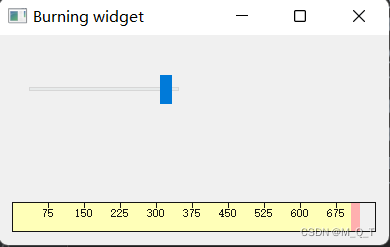- 1ONNX生成模型遇到的问题_onnx.onnx_cpp2py_export.checker.validationerror: n
- 25个实用的自动化Python脚本_python自动化脚本
- 3flask_django基于python的城市轨道交通公交线路查询系统vue
- 4个人建站前端篇(二)项目采用服务端渲染SSR
- 5图论之各种找环
- 6BAT的薪资待遇大解密_成都bat的薪资待遇
- 7js正则表达式限制文本框只能输入数字,小数点,英文字母,汉字等各类代码_js正则 允许数字+字母(大小写)+特殊符号(@ # - ),不允许空格
- 8【转载】Z-STACK中关于非易失性存储器Nv操作实例_z-stack重新下载程序为什么nv还能读出来
- 9对称二叉树_二叉树对称
- 10Centos7 服务器基线检查处理汇总_centos7.9 基线配置除root用户超时时间tmout
python -- PyQt5(designer)中文详细教程(十)自定义控件_pyqt designer文档
赞
踩
自定义控件
PyQt5有丰富的组件,但是肯定满足不了所有开发者的所有需求,PyQt5只提供了基本的组件,像按钮,文本,滑块等。如果你还需要其他的模块,应该尝试自己去自定义⼀些。 自定义组件使用绘画⼯具创建,有两个基本方式:根据已有的创建或改进;通过自己绘图创建。
Burning widget
这个组件我们会在Nero,K3B,或者其他CD/DVD烧录软件中见到。
- from PyQt5.QtWidgets import (QWidget, QSlider, QApplication,
- QHBoxLayout, QVBoxLayout)
- from PyQt5.QtCore import QObject, Qt, pyqtSignal
- from PyQt5.QtGui import QPainter, QFont, QColor, QPen
- import sys
-
-
- class Communicate(QObject):
- updateBW = pyqtSignal(int)
-
-
- class BurningWidget(QWidget):
-
- def __init__(self):
- super().__init__()
- self.initUI()
-
- def initUI(self):
- self.setMinimumSize(1, 30)
- self.value = 75
- self.num = [75, 150, 225, 300, 375, 450, 525, 600, 675]
-
- def setValue(self, value):
- self.value = value
-
- def paintEvent(self, e):
- qp = QPainter()
- qp.begin(self)
- self.drawWidget(qp)
- qp.end()
-
- def drawWidget(self, qp):
- MAX_CAPACITY = 700
- OVER_CAPACITY = 750
- font = QFont('Serif', 7, QFont.Light)
- qp.setFont(font)
- size = self.size()
- w = size.width()
- h = size.height()
- step = int(round(w / 10))
- till = int(((w / OVER_CAPACITY) * self.value))
- full = int(((w / OVER_CAPACITY) * MAX_CAPACITY))
- if self.value >= MAX_CAPACITY:
- qp.setPen(QColor(255, 255, 255))
- qp.setBrush(QColor(255, 255, 184))
- qp.drawRect(0, 0, full, h)
- qp.setPen(QColor(255, 175, 175))
- qp.setBrush(QColor(255, 175, 175))
- qp.drawRect(full, 0, till-full, h)
- else:
- qp.setPen(QColor(255, 255, 255))
- qp.setBrush(QColor(255, 255, 184))
- qp.drawRect(0, 0, till, h)
- pen = QPen(QColor(20, 20, 20), 1,
- Qt.SolidLine)
- qp.setPen(pen)
- qp.setBrush(Qt.NoBrush)
- qp.drawRect(0, 0, w-1, h-1)
- j = 0
- for i in range(step, 10*step, step):
- qp.drawLine(i, 0, i, 5)
- metrics = qp.fontMetrics()
- fw = metrics.width(str(self.num[j]))
- qp.drawText(i-fw/2, h/2, str(self.num[j]))
- j = j + 1
-
-
- class Example(QWidget):
-
- def __init__(self):
- super().__init__()
- self.initUI()
-
- def initUI(self):
- OVER_CAPACITY = 750
- sld = QSlider(Qt.Horizontal, self)
- sld.setFocusPolicy(Qt.NoFocus)
- sld.setRange(1, OVER_CAPACITY)
- sld.setValue(75)
- sld.setGeometry(30, 40, 150, 30)
- self.c = Communicate()
- self.wid = BurningWidget()
- self.c.updateBW[int].connect(self.wid.setValue)
- sld.valueChanged[int].connect(self.changeValue)
- hbox = QHBoxLayout()
- hbox.addWidget(self.wid)
- vbox = QVBoxLayout()
- vbox.addStretch(1)
- vbox.addLayout(hbox)
- self.setLayout(vbox)
- self.setGeometry(300, 300, 390, 210)
- self.setWindowTitle('Burning widget')
- self.show()
-
- def changeValue(self, value):
- self.c.updateBW.emit(value)
- self.wid.repaint()
-
-
- if __name__ == '__main__':
- app = QApplication(sys.argv)
- ex = Example()
- sys.exit(app.exec_())

本例中,我们使用了 QSlider 和⼀个自定义组件,由进度条控制。显示的有物体(也就是 CD/DVD)的总容量和剩余容量。进度条的范围是1~750。如果值达到了 700(OVER_CAPACITY),就显示为红色,代表了烧毁了的意思。
烧录组件在窗口的底部,这个组件是用 QHBoxLayout 和 QVBoxLayout 组成的。
class BurningWidget(QWidget):
def __init__(self):
super().__init__()
基于 QWidget 组件。
self.setMinimumSize(1, 30)
修改组件进度条的高度,默认的有点小。
font = QFont('Serif', 7, QFont.Light)
qp.setFont(font)
使用比默认更小⼀点的字体,这样更配。
size = self.size()
w = size.width()
h = size.height()
step = int(round(w / 10))
till = int(((w / OVER_CAPACITY) * self.value))
full = int(((w / OVER_CAPACITY) * MAX_CAPACITY))
动态的渲染组件,随着窗口的大小而变化,这就是我们计算窗口大小的原因。最后⼀个参数决定了 组件的最大范围,进度条的值是由窗口大小按比例计算出来的。最大值的地方填充的是红色。注意 这里用使的是浮点数,能提高计算和渲染的精度。
绘画由三部分组成,黄色或红色区域和黄⾊矩形,然后是分割线,最后是添上代表容量的数字。
metrics = qp.fontMetrics()
fw = metrics.width(str(self.num[j]))
qp.drawText(i-fw/2, h/2, str(self.num[j]))
这⾥使用字体去渲染文本。必须要知道⽂本的宽度,这样才能让⽂本的中间点正好落在竖线上。
def changeValue(self, value):
self.c.updateBW.emit(value)
self.wid.repaint()
拖动滑块的时候,调用了 changeValue() 方法。这个方法内部,我们⾃定义了⼀个可以传参的 updateBW信号。参数就是滑块的当前位置。这个数值之后还用来于Burning组件,然后重新渲染 Burning组件。